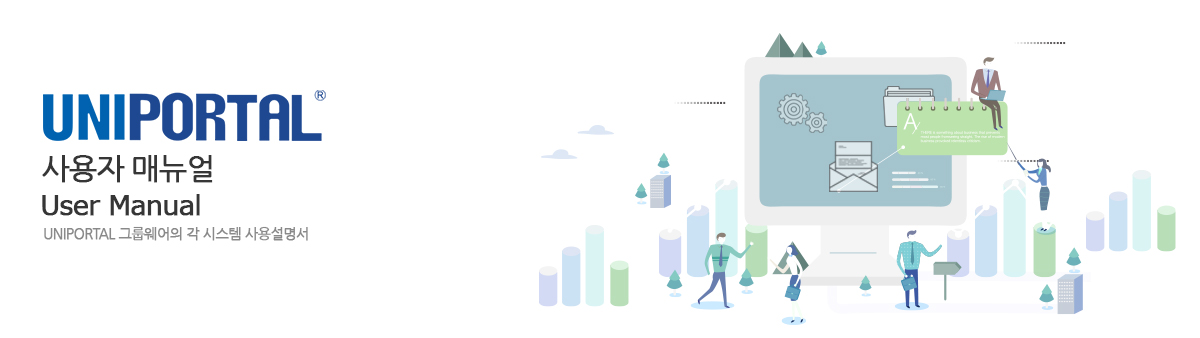주요기능
- 주 메뉴
-
UNIPORTAL의 주 메뉴는 항상 상단에 위치하여 있으며, [1] 고정메뉴와 [2] 시스템관리에서 설정한 커스텀메뉴로 나뉩니다. [3]번을 드래그하면 좌/우 메뉴영역을 조정할 수 있습니다.

- 유틸리티 메뉴
-
UNIPORTAL의 유틸리티 메뉴는 주 메뉴 위 오른쪽 최상단에 위치해 있으며, 유틸리티 메뉴는 자세한 설명은 아래에 있습니다.
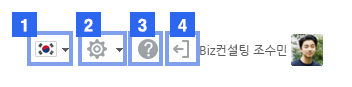
- 언어 설정: 기본 언어는 한국어이며, 영어, 일본어, 중국어, 베트남어, 스페인어를 지원합니다.
- 설정 아이콘: [개인정보변경]와 [알림설정] 메뉴가 있습니다.
- 도움말 아이콘: UNIPORTAL 도움말을 팝업 창으로 지원합니다.
- 로그아웃 버튼
- 사용자 조회 A
-
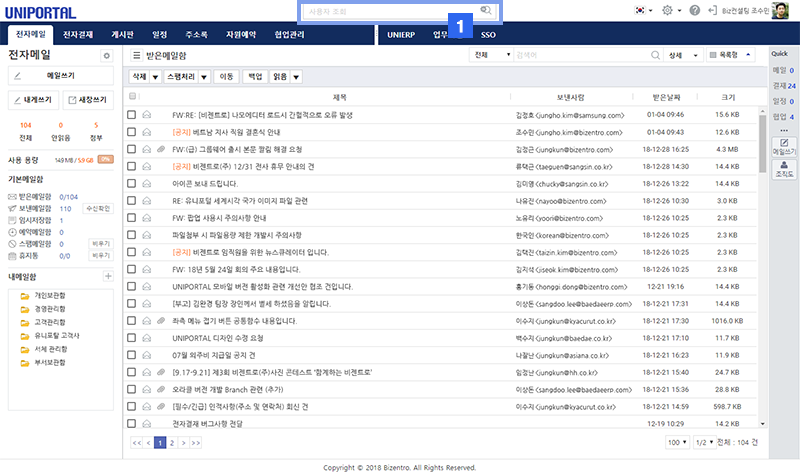
[1] [사용자 조회] 입력상자에서 검색하고자 하는 사용자를 입력하고
Enter키나 돋보기 아이콘을 클릭합니다. -
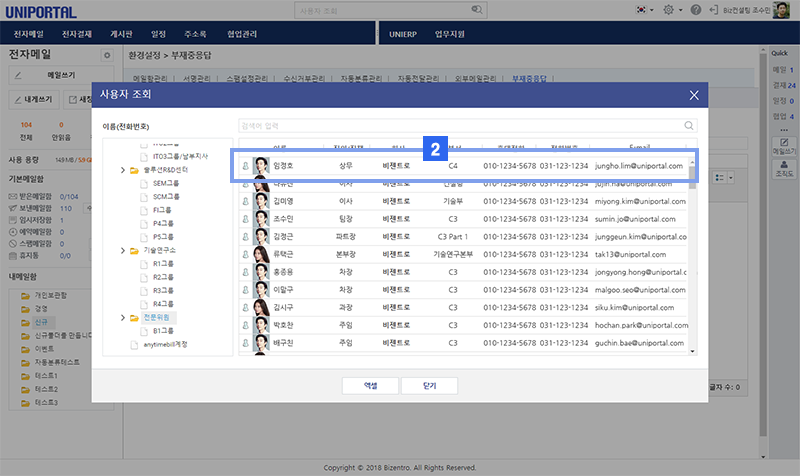
[2] [사용자 조회] 검색 결과 레이어입니다.
-
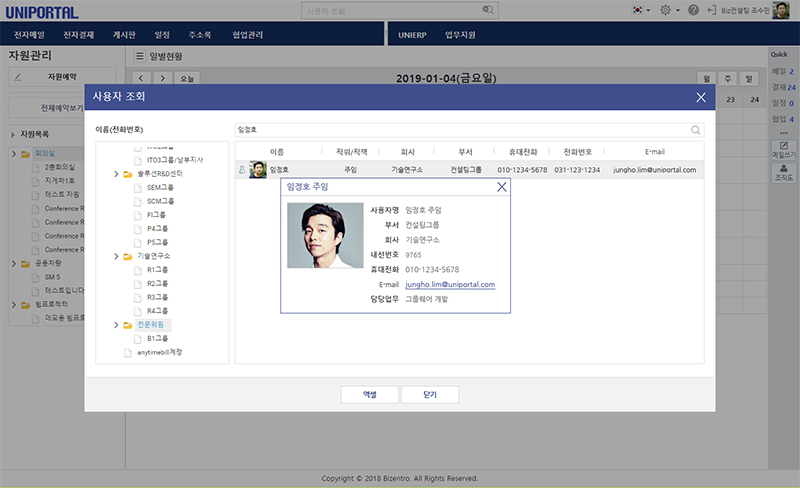
[3] [사용자 조회] 레이어에서 사용자를 클릭하면 [사용자 개인정보] 툴팁이 뜹니다.
- 사용자 조회 B
-
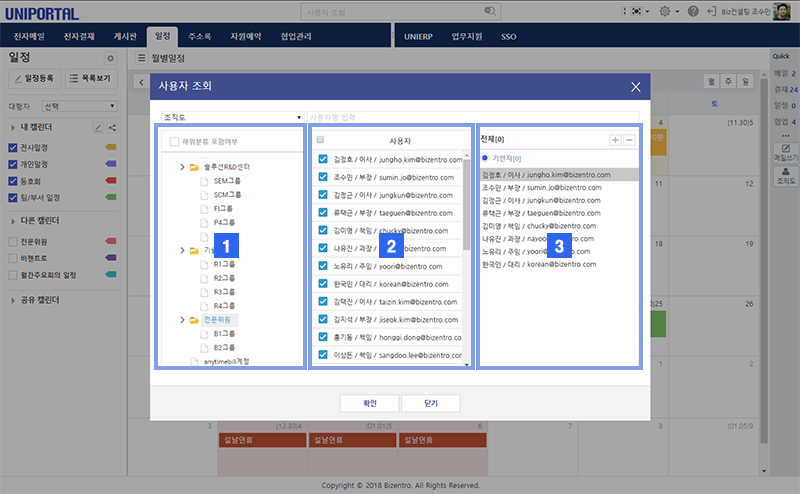
[1] 조직도 트리 영역에서 원하는 항목을 선택합니다.
[2] 사용자명을 선택하면 [3] 선택 결과 영역에 자동으로 갱신됩니다.
[3] 선택 결과 목록에서 사용자를 추가/삭제할 수 있습니다.
- 레이아웃 변경
-
UNIPORTAL의 주 기능 중 메일, 결재, 게시판 시스템은 레이아웃을 변경하여 볼 수 있습니다.

[1] 레이아웃 변경 콤보상자를 클릭하면 목록형, 좌우분할, 상하분할으로 변경하여 볼 수 있습니다. 좌우분할과 상하분할은 목록과 상세문서를 함께 볼 수 있는 레이아웃입니다.

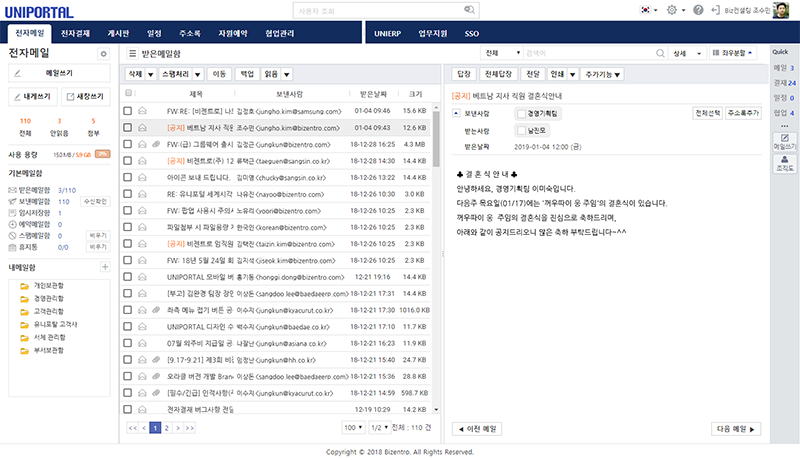
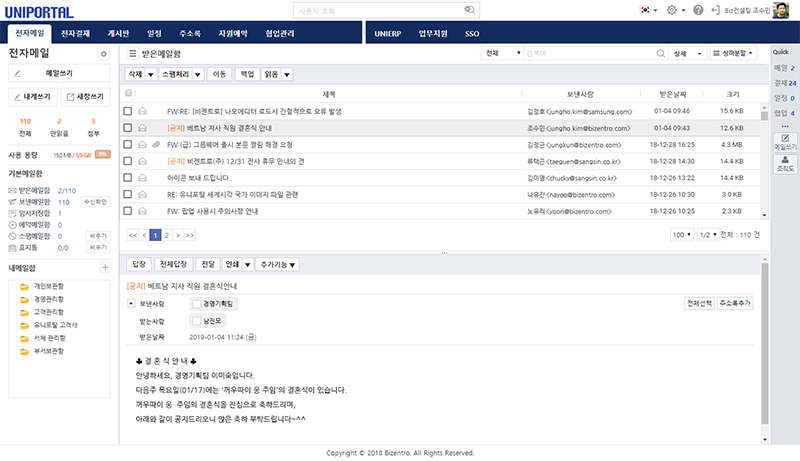
- 로컬 메뉴 접기
-
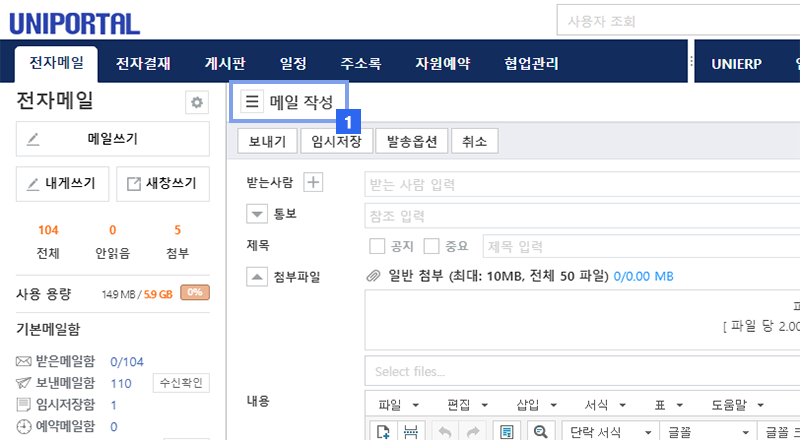
[1] 접기 버튼을 클릭하면 왼쪽 로컬메뉴 영역이 토글 형태로 좁힐 수 있으며,
컨텐츠 본문 영역을 좀 더 넓게 사용할 수 있습니다.
- 그리드 정렬
-
그리드(데이터형 목록테이블)는 테이블 헤더의 각 셀을 클릭하거나 더블클릭하면 오름차순 또는 내림차순으로 정렬하여 볼 수 있습니다.
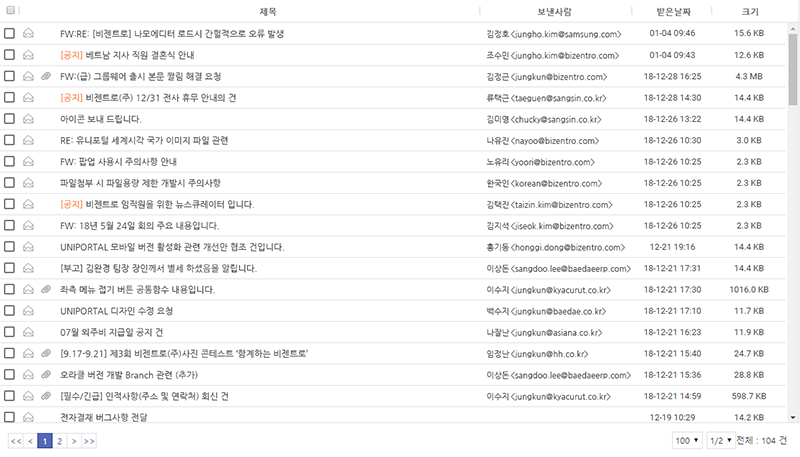
- 상세검색
-
각 페이지의 타이틀 바 영역 오른쪽에 있는 검색 바의 [1] 상세 버튼을 클릭하면 [상세검색] 바가 아래에 나타납니다. [1] 상세 버튼을 다시 클릭하면 [상세검색] 바는 사라집니다.

- 파일첨부
-
UNIPORTAL의 파일첨부 기능은 윈도우 탐색기 창에서 첨부파일 영역으로 바로 드래그하여 첨부할 수 있으며, 10MB를 초과하는 파일은 자동으로 대용량 첨부됩니다.